- 11.0 Hadoop 教程
- 2【NCRE 二级Java语言程序设计02】考试流程及二级Java大纲_java语言程序设计二级考试
- 3测试D3D压缩纹理进显存的速度_d3d 解码降低显存
- 45个实用的自动化Python脚本_python自动化脚本
- 5Java技术栈 —— Servlet和Tomcat
- 6Python采集某漫画网站<灵剑尊>VIP漫画内容_漫画站采集
- 7CWE-560: Use of umask() with chmod-style Argument(使用umask函数时参数是chmod风格)
- 8第十届蓝桥杯(省赛c++)_第十届蓝桥杯n组
- 9C#和Java区别_c#和java的区别
- 10pytorch学习(2):通过检查梯度参数,判断是否正常反向传播_检查反向传播是否正常
Azure AD 与 AWS 单一帐户SSO访问集成【包含阿里在最后】,超详细讲解,包括解决可能出现的错误问题_aws sso
赞
踩
本教程介绍如何将 AWS Single-Account Access 与 Azure Active Directory (Azure AD) 相集成。 将 AWS Single-Account Access 与 Azure AD 集成后,可以:
- 在 Azure AD 中控制谁有权访问 AWS Single-Account Access。
- 让用户使用其 Azure AD 帐户自动登录到 AWS Single-Account Access。
- 在一个中心位置(Azure 门户)管理帐户。
AWS 单一帐户访问体系结构
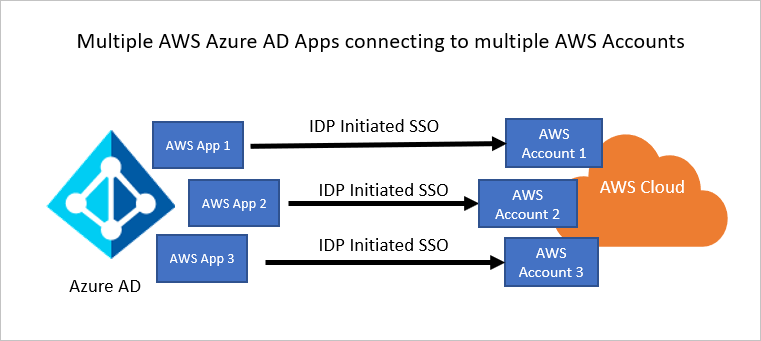
先决条件
若要开始操作,需备齐以下项目:
- 一个 Azure AD 订阅。 如果没有订阅,可以获取一个免费帐户。
- 已启用 AWS IAM IdP 的订阅。
- 除了云应用程序管理员,应用程序管理员也可以在 Azure AD 中添加或管理应用程序。 有关详细信息,请参阅 Azure 内置角色。
第一步:
从库中添加 AWS Single-Account Access
若要配置 AWS Single-Account Access 与 Azure AD 的集成,需要从库中将 AWS Single-Account Access 添加到托管 SaaS 应用列表。
- 使用工作帐户、学校帐户或者个人 Microsoft 帐户登录到 Azure 门户。
- 在 Azure 门户中,搜索并选择“Azure Active Directory”。
- 在 Azure Active Directory 概述菜单中,选择“企业应用程序”“所有应用程序”。
- 选择“新建应用程序”以添加应用程序。
- 在“从库中添加”部分的搜索框中,键入 AWS Single-Account Access。
- 在结果面板中选择“AWS Single-Account Access”,然后添加该应用。 在该应用添加到租户时等待几秒钟。
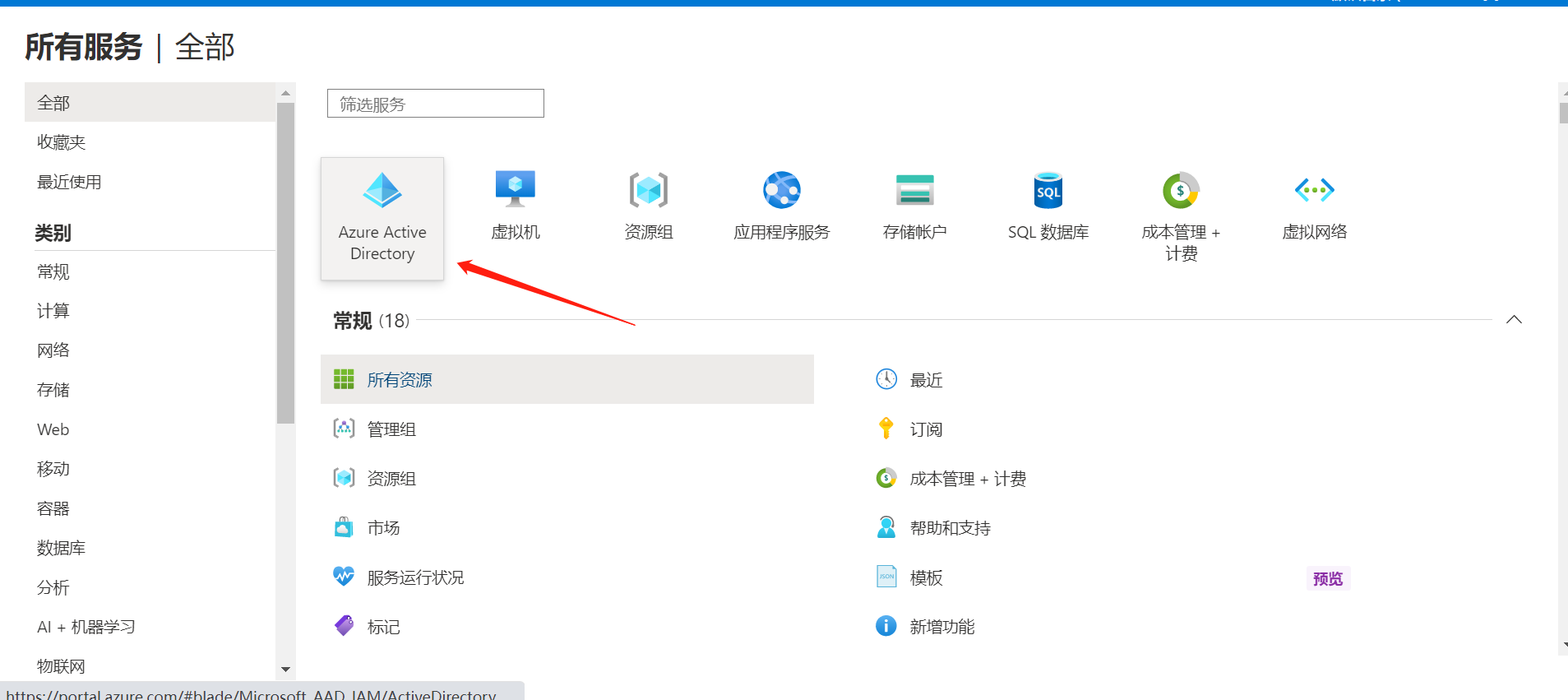
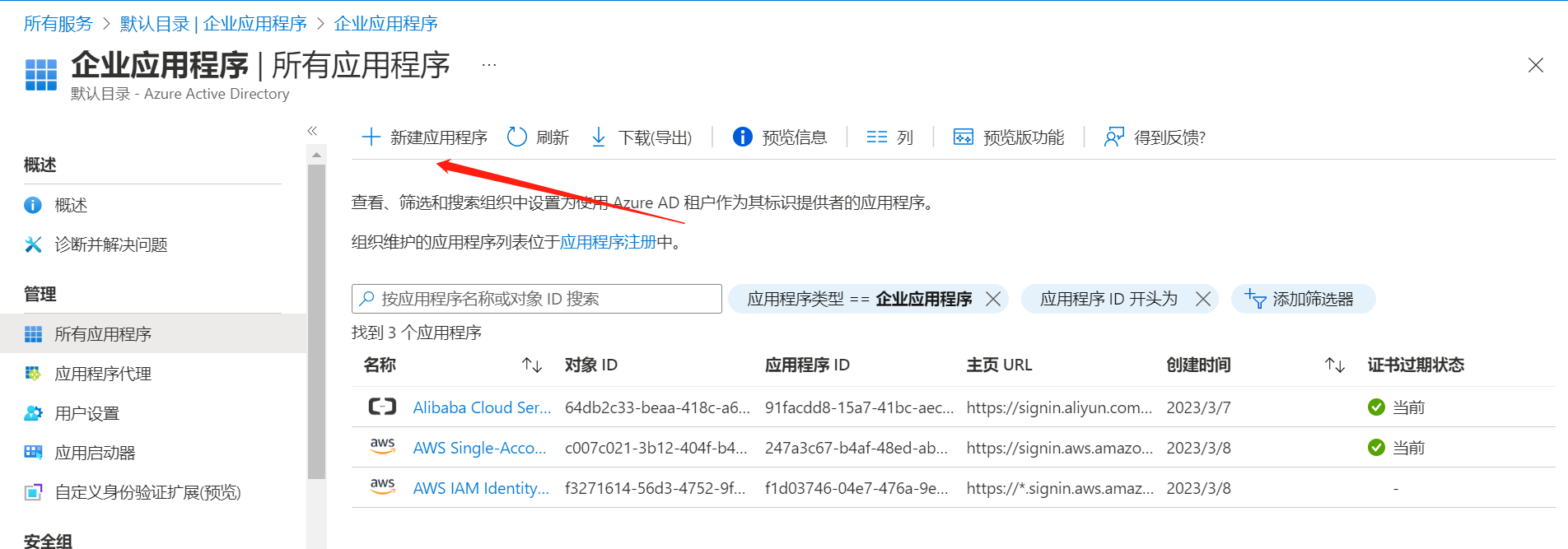
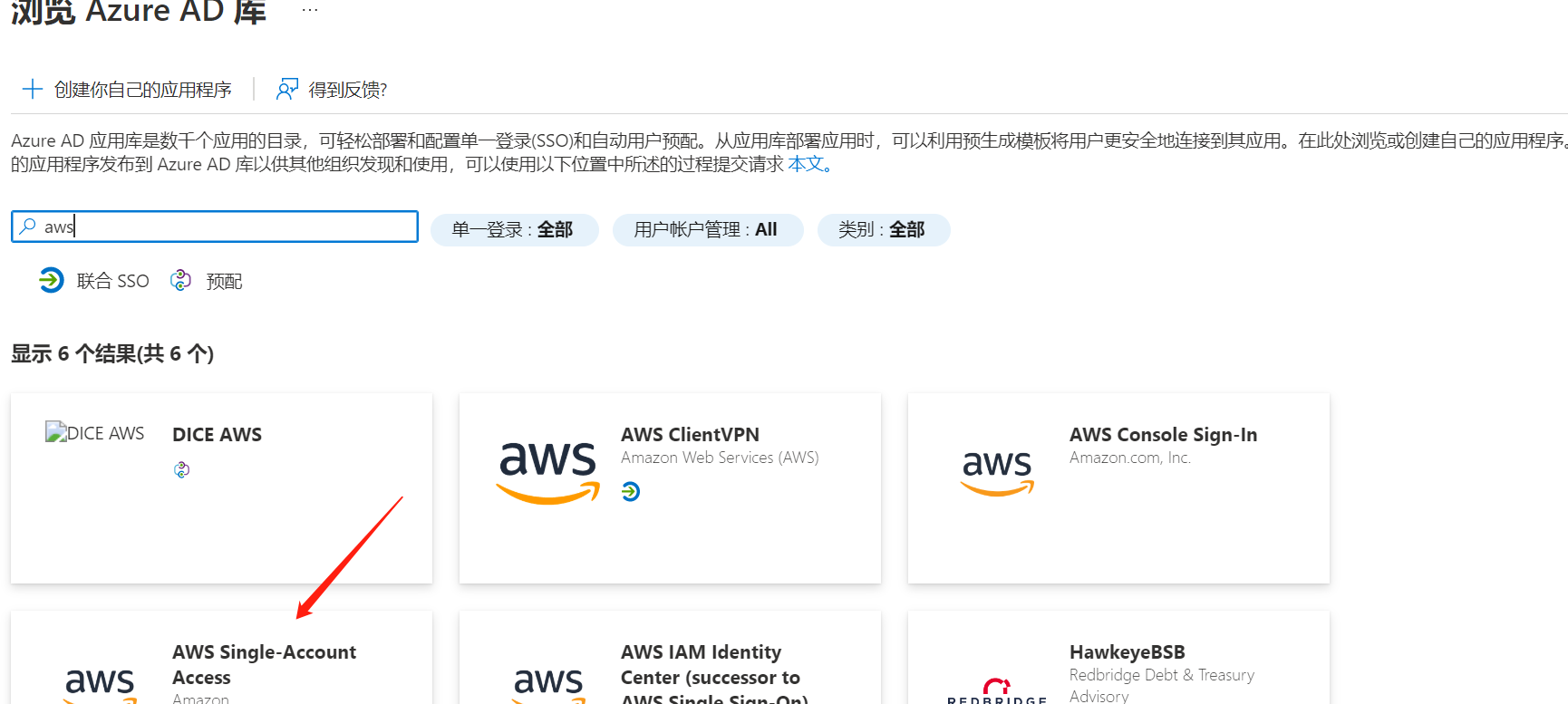
第二步:
配置并测试 AWS Single-Account Access 的 Azure AD SSO
使用名为 B.Simon 的测试用户配置并测试 AWS Single-Account Access 的 Azure AD SSO。 若要正常使用 SSO,需要在 Azure AD 用户与 AWS Single-Account Access 中的相关用户之间建立链接关系。
若要配置并测试 AWS Single-Account Access 的 Azure AD SSO,请执行以下步骤:
- 配置 Azure AD SSO - 使用户能够使用此功能。
- 创建 Azure AD 测试用户 - 使用 B. Simon 测试 Azure AD 单一登录。
- 分配 Azure AD 测试用户 - 使 B. Simon 能够使用 Azure AD 单一登录。
- 配置 AWS Single-Account Access SSO - 在应用程序端配置单一登录设置。
- 创建 AWS Single-Account Access 测试用户 - 在 AWS Single-Account Access 中创建 B.Simon 的对应用户,并将其链接到其在 Azure AD 中的表示形式。
- 如何在 AWS Single-Account Access 中配置角色预配
- 测试 SSO - 验证配置是否正常工作。
第三步:
配置 Azure AD SSO
按照下列步骤在 Azure 门户中启用 Azure AD SSO。
-
在 Azure 门户中的“AWS Single-Account Access”应用程序集成页上,找到“管理”部分并选择“单一登录”。
-
在“选择单一登录方法”页上选择“SAML” 。
-
在“设置 SAML 单一
-
登录”页面上,单击“基本 SAML 配置”旁边的铅笔图标以编辑设置 。

如果是中国区的AWS账号!!!!必须要修改SAML配置!!!!!!!将Com改为CN
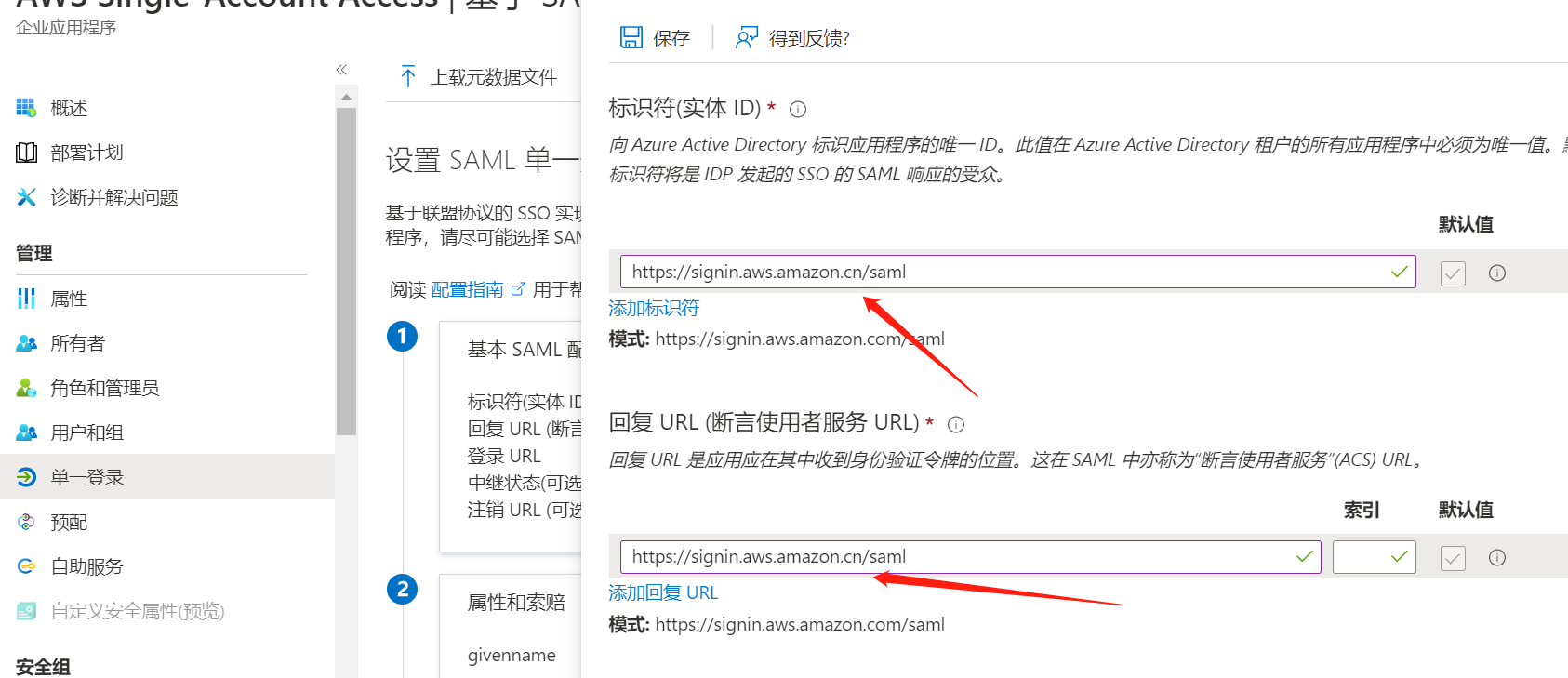
这边不需要做任何操作直接保存,aws的SAML配置应该是集成好的区别于阿里的SSO部署
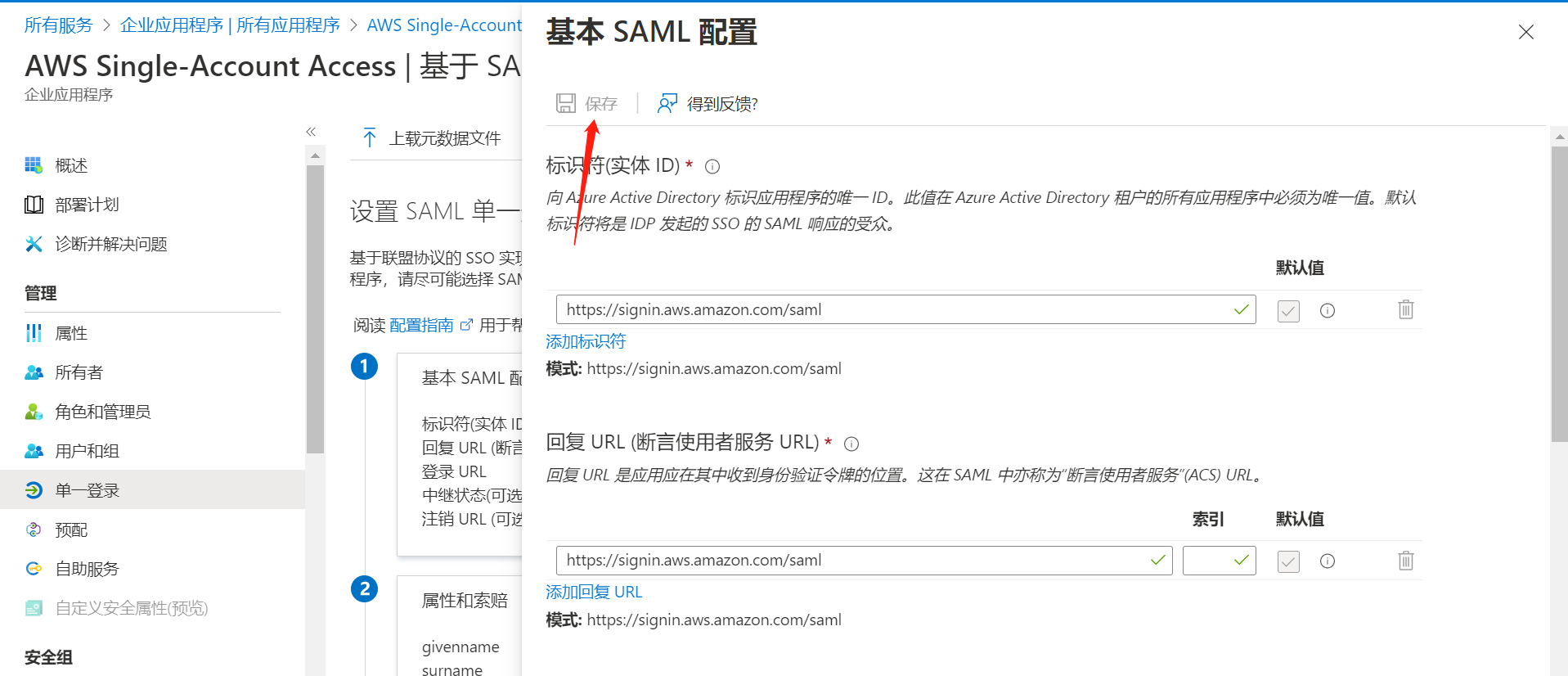
属性这一块也是集成好的不需要进行配置
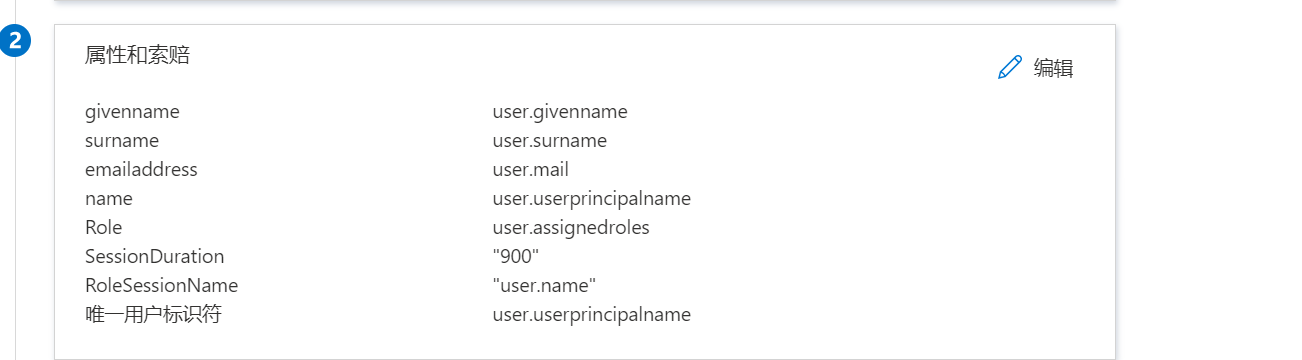
这块官方文档给的是RoleSessionName,如果按官方进行配置,可能会弹出一个错误,这边需要修改为"user.name"或者其他也有些也可以!!!!

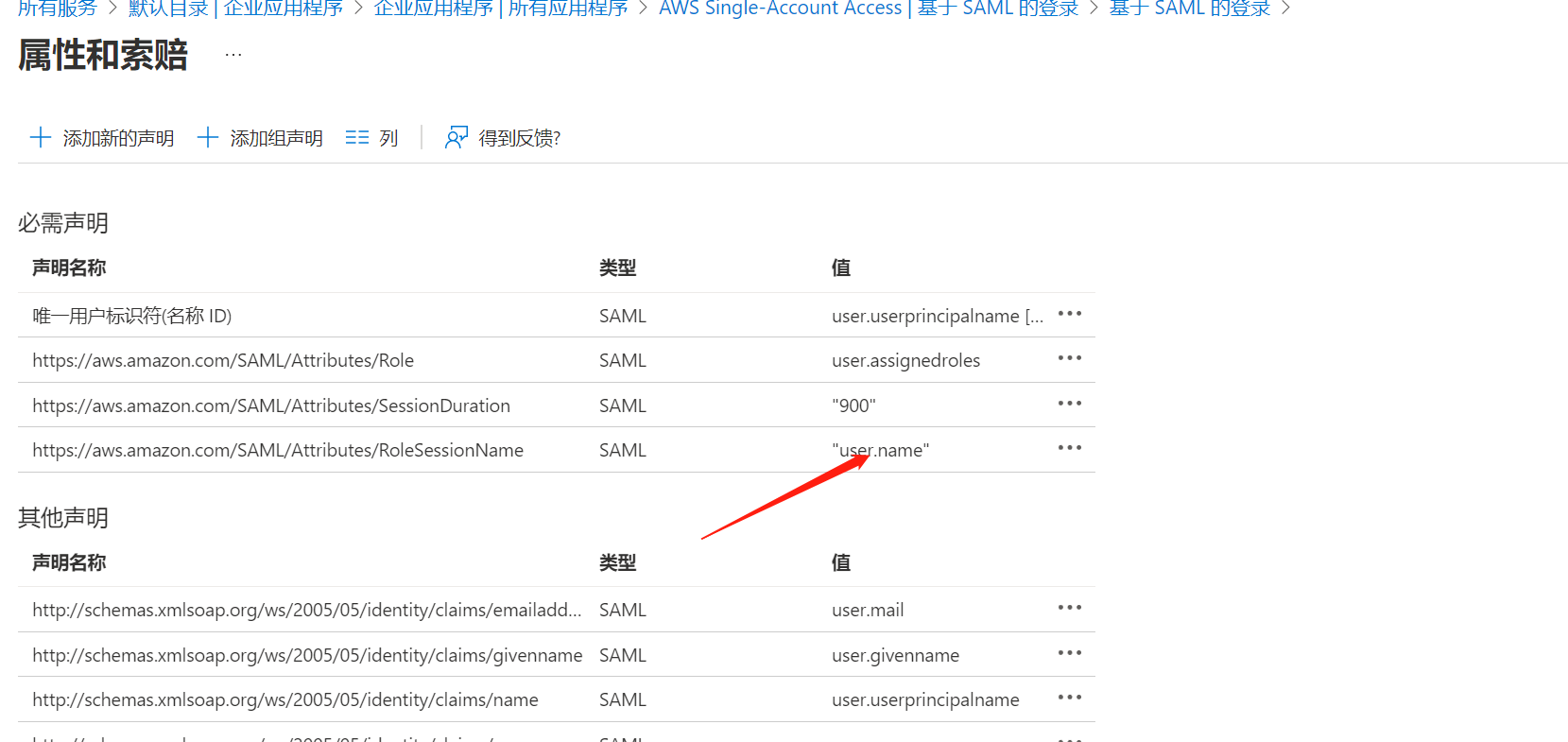
5:在“设置 SAML 单一登录”页的“SAML 签名证书”(步骤 3)对话框中,选择“添加证书” 。
一开始下面是没有证书的,先手动创建一个 ,点击新建证书,接着点击保存,只有当保存后才可以激活证书,然后就保存退出就好
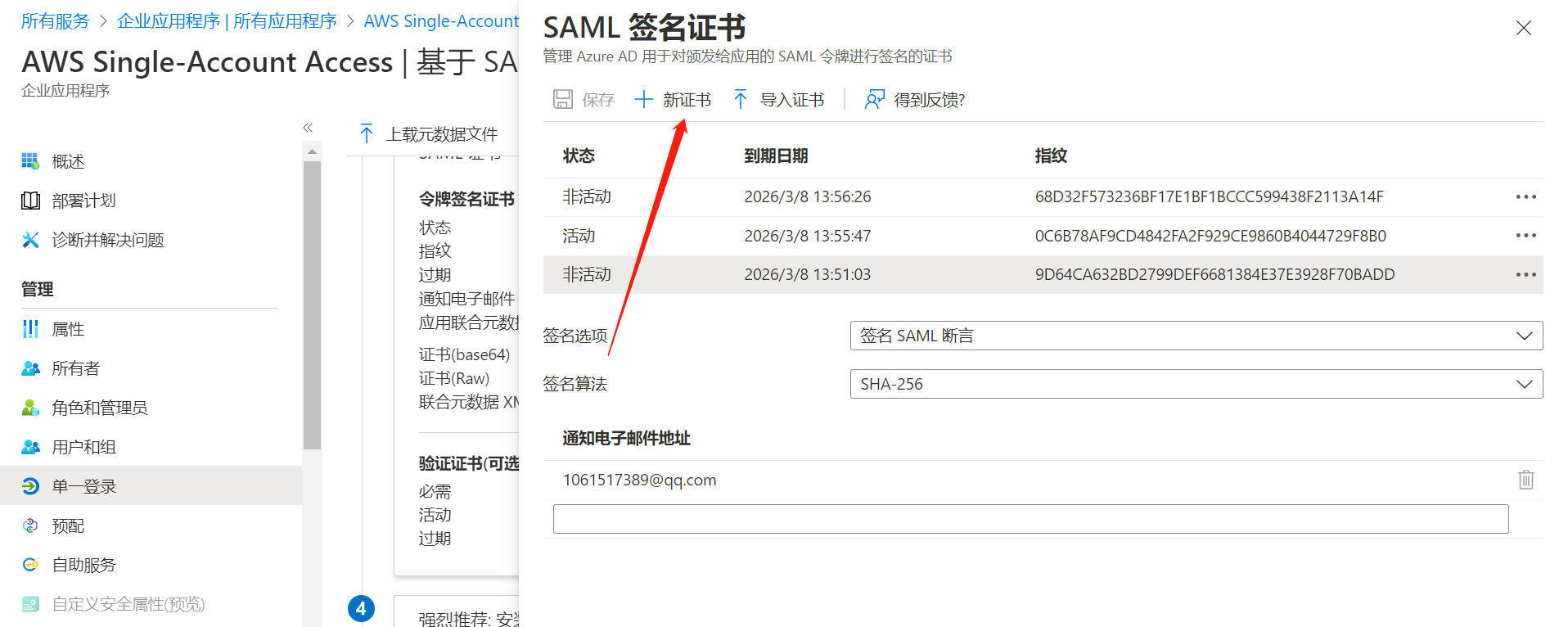
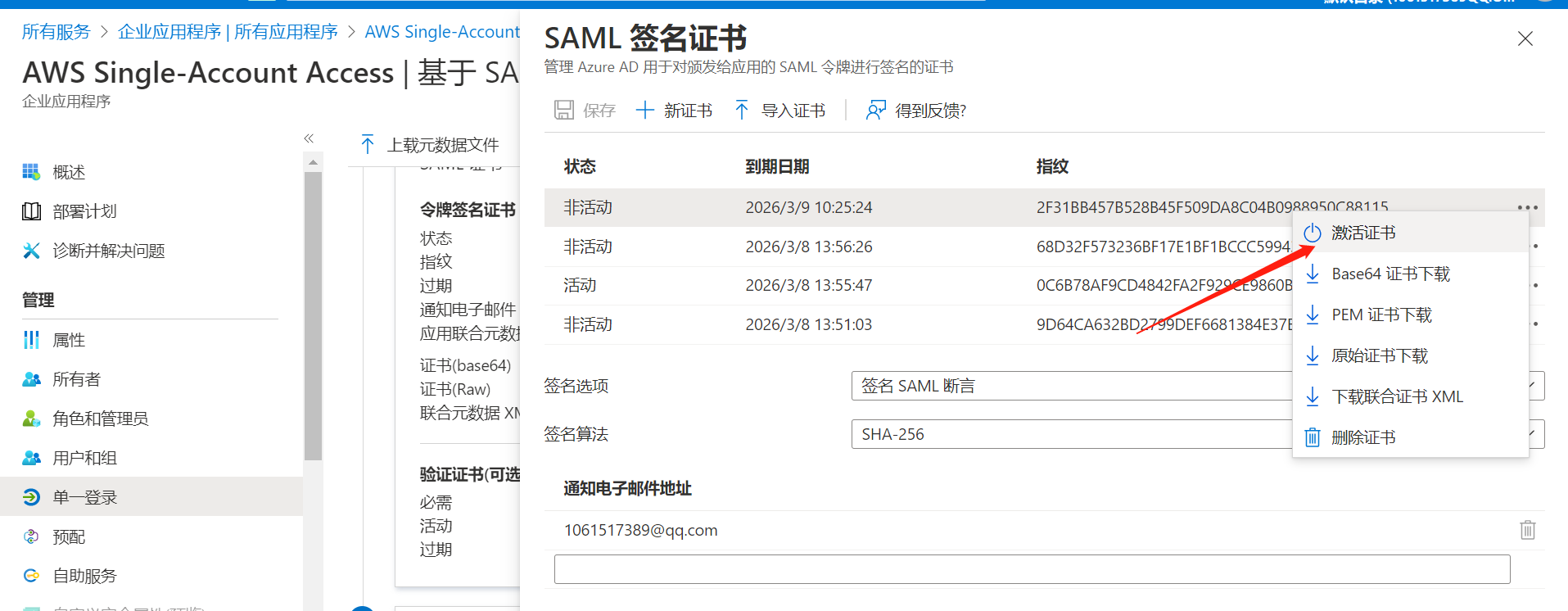
6:在“SAML 签名证书”部分中找到“联合元数据 XML”,选择“下载”以下载该证书并将其保存在计算机上。这边要下载对应的证书哦,后面放AWS要用
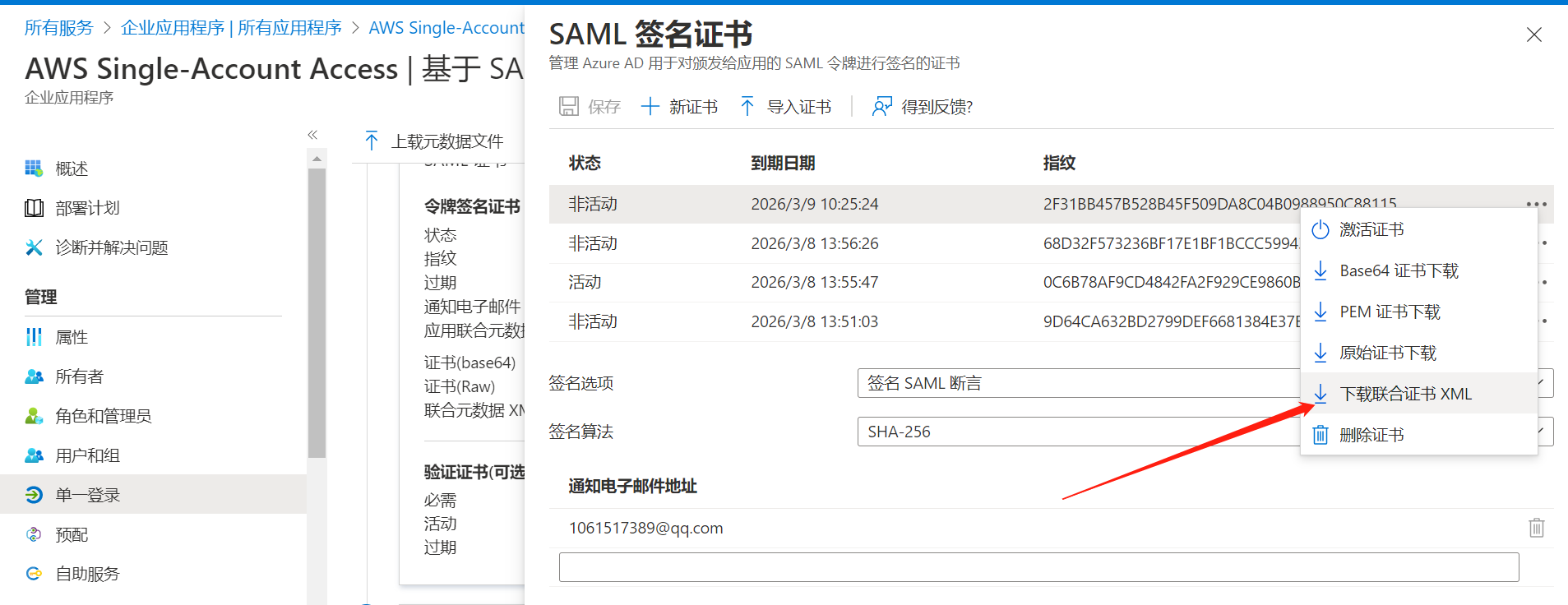
下面就是配置AWS角色和AzureSSO进行集成,我这边默认使用主账号Azure和主账号AWS进行测试,如果不想用主账号进行测试的可以,新建一个用户,步骤是一样的
并且我也默认大家都基本熟悉的AWS的基本服务呢
第四步:
配置 AWS Single-Account Access SSO
-
在另一个 Web 浏览器窗口中,以管理员身份登录到 AWS 公司站点。
-
选择“AWS 主页”。
-
创建身份供应商,并添加
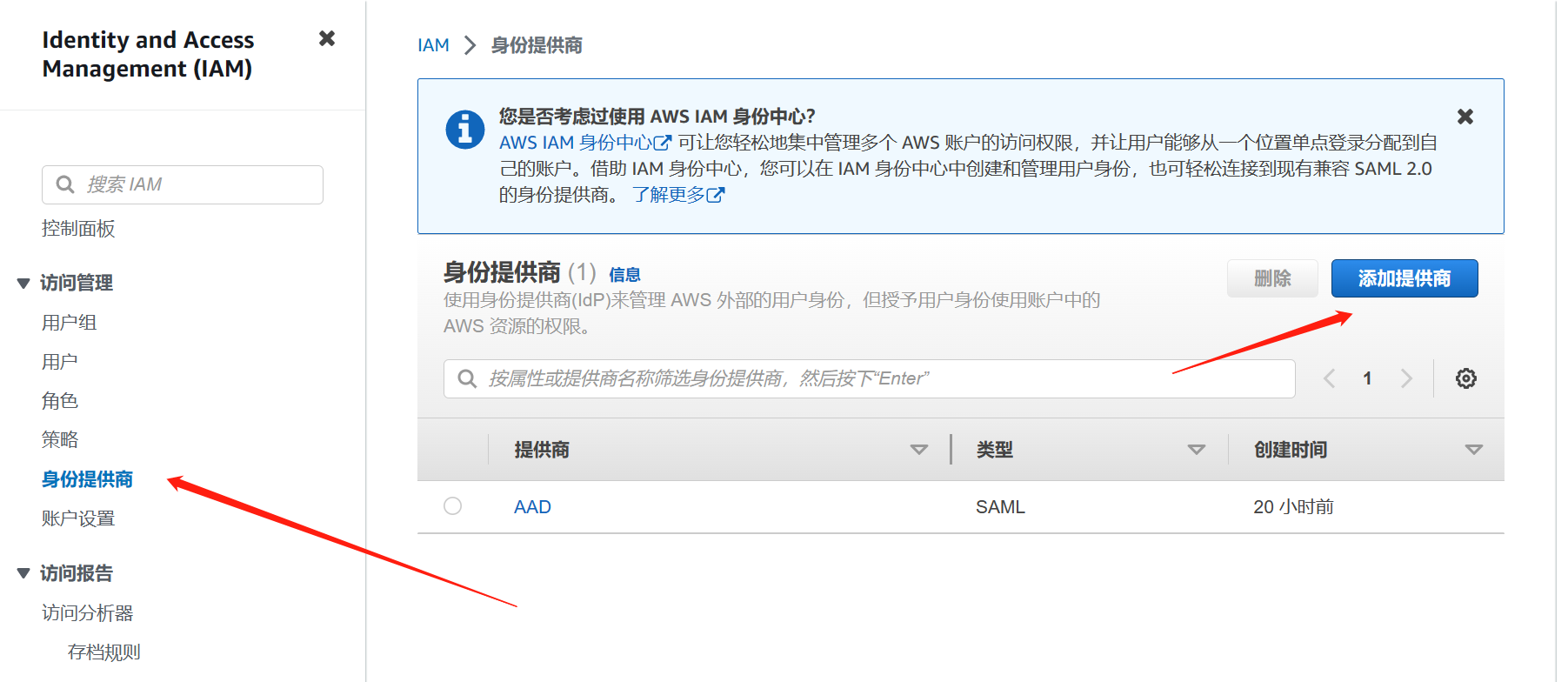
这边选择文件就是上面新建证书后下载的联合源文件XML
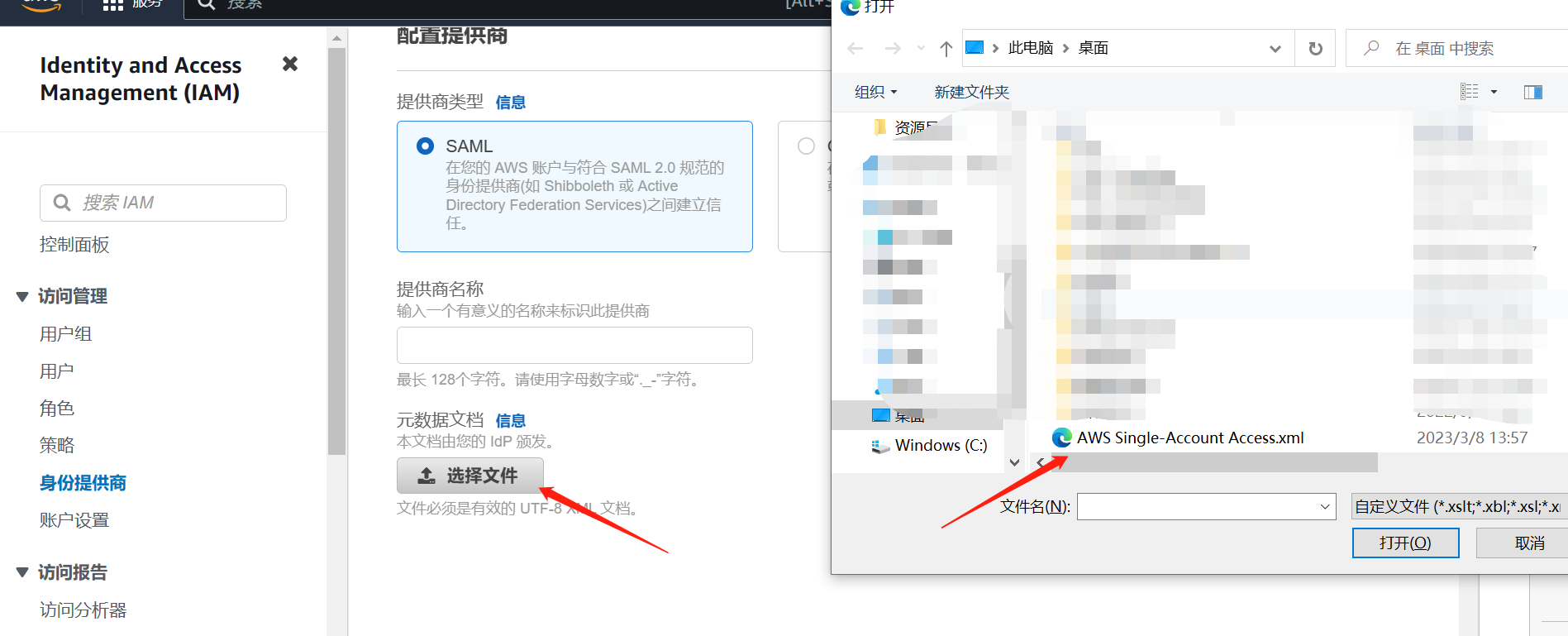
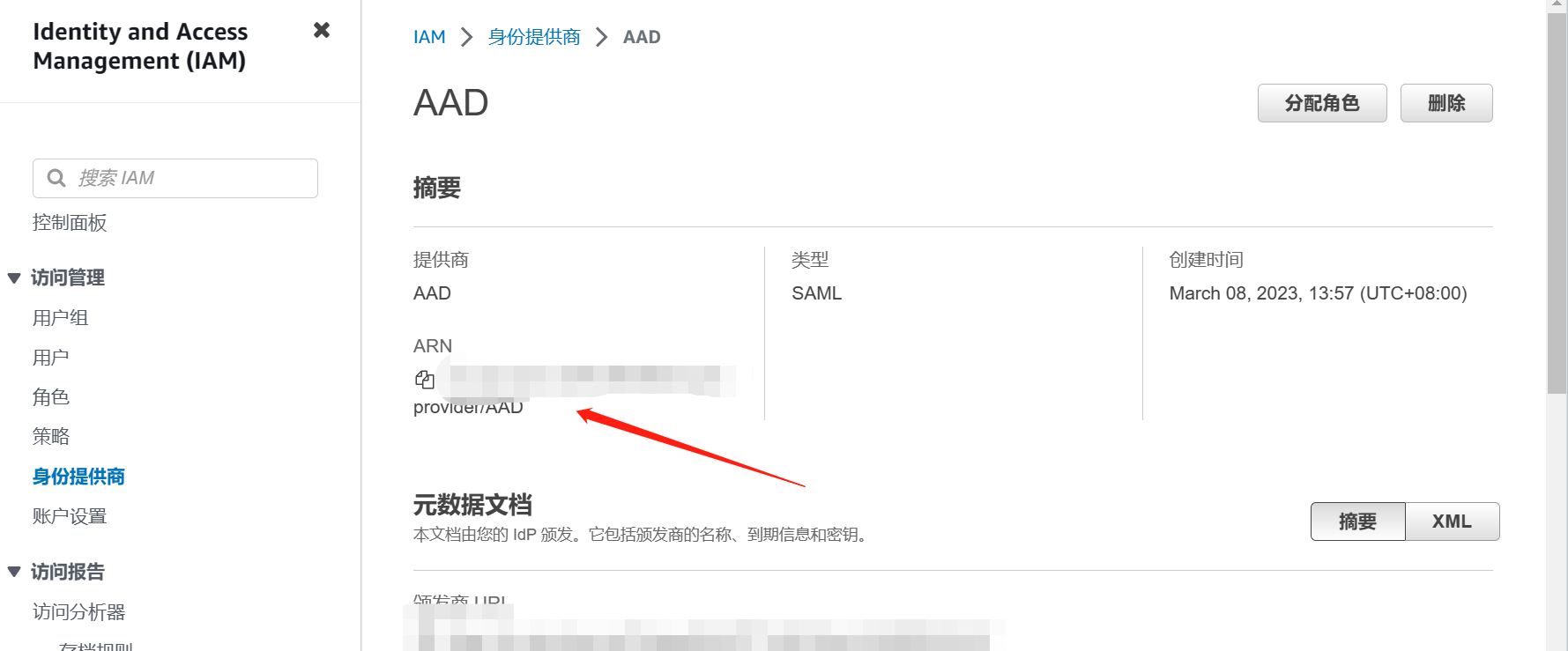
4:选择“角色”“创建角色”。
a. 在“选择可信实体的类型”下选择“SAML 2.0 联合身份验证”。
b. 在“选择 SAML 2.0 提供程序”下,选择前面创建的“SAML 提供程序”(例如: AAD)。
c. 选择“允许以编程方式和通过 AWS 管理控制台进行访问”。
d. 在完成时选择“下一步:权限”。
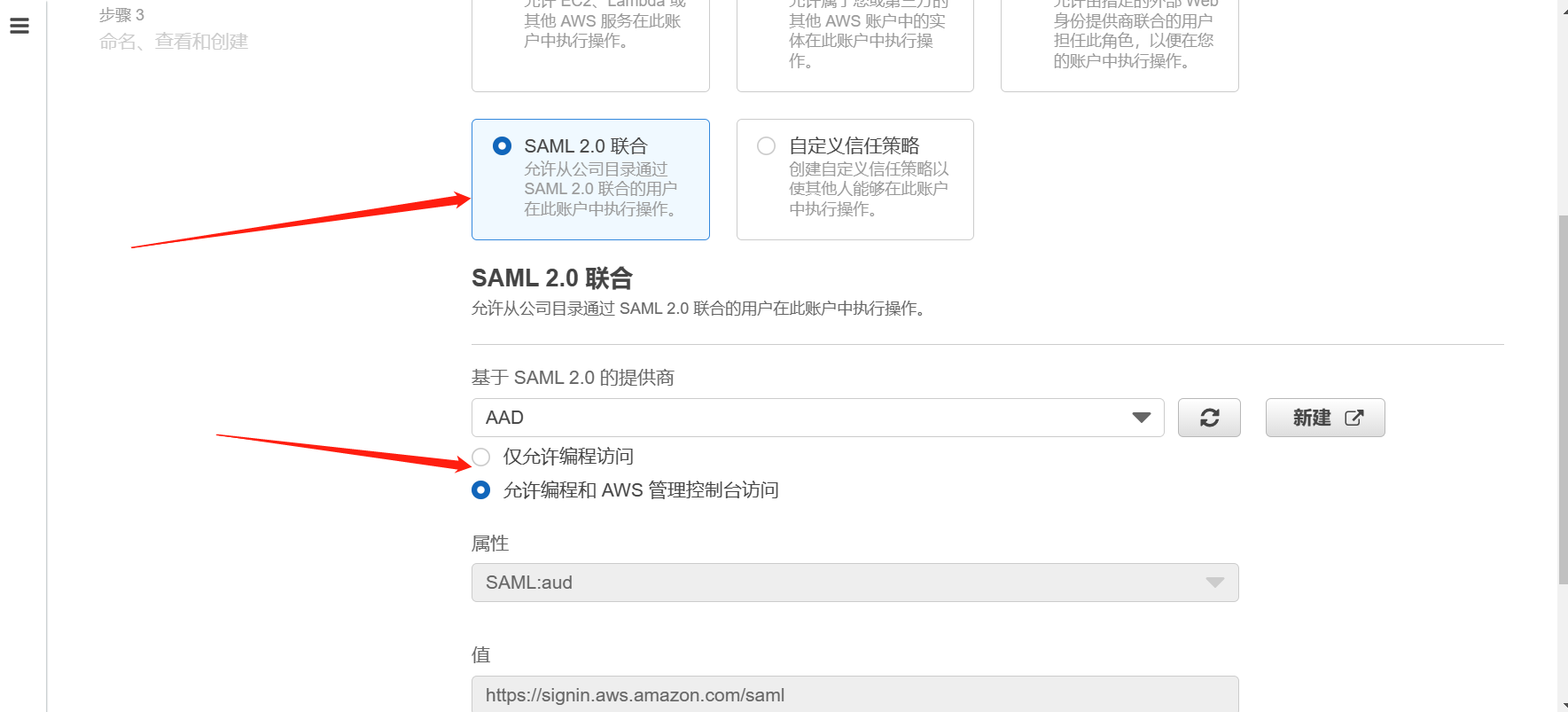
5: 在“附加权限策略”对话框中,根据组织的要求附加相应的策略。 然后选择“下一步:查看”。
我这边啥权限不加,根据需要加
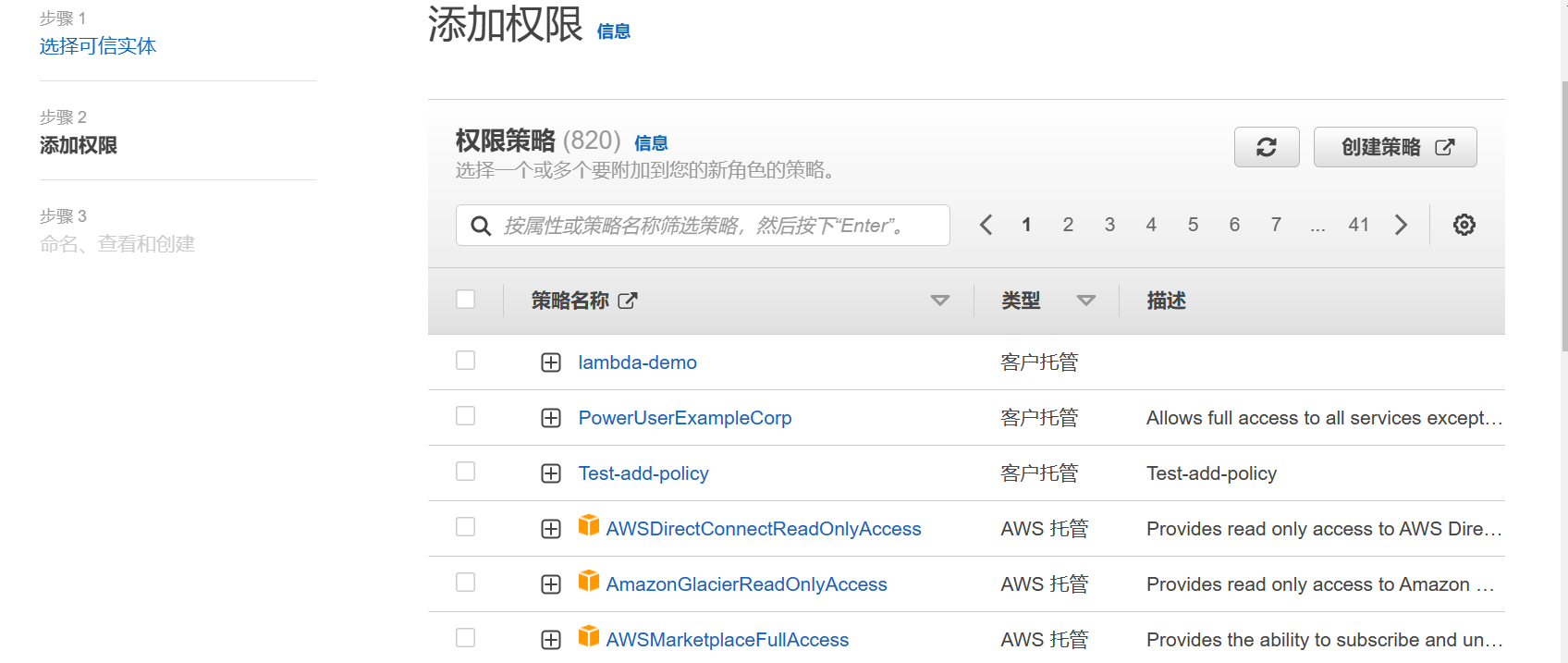
第五步:
回到Azure,点击应用注册,找到AWS Single-Account-Access
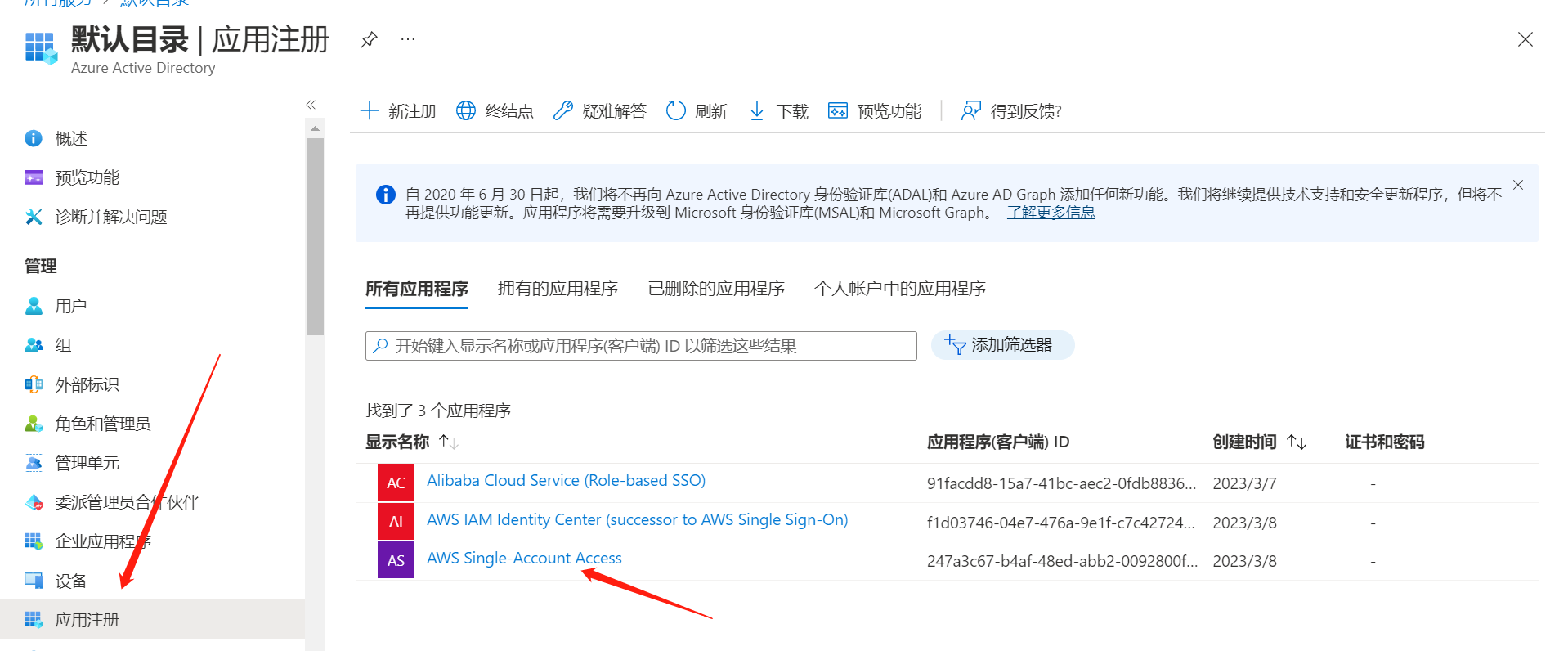
进去后点击应用角色,创建应用角色,值的格式为AWS的【角色的ARN】加英文逗号加【身份供应商ARN】,这边可以加多个AWS角色!!!!!!!,最后点击保存
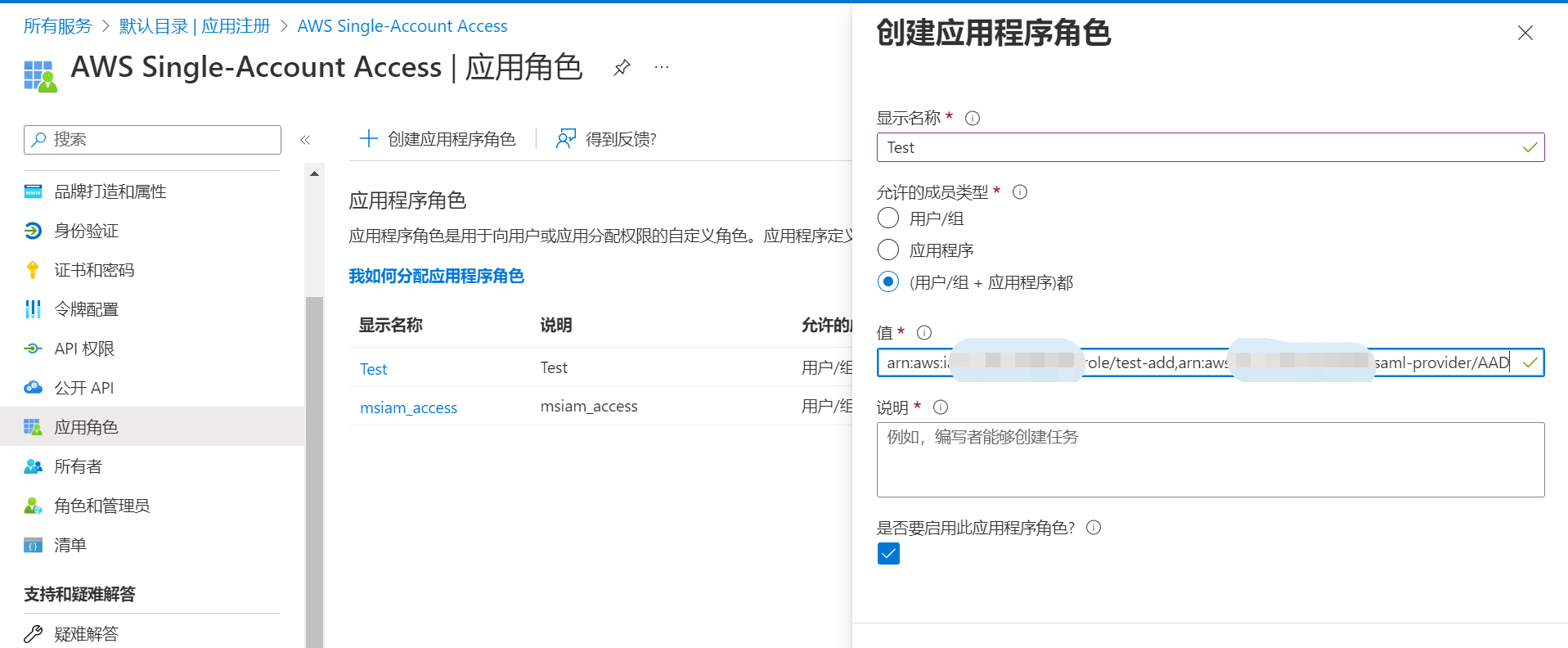
第六步:
点击企业应用程序,点进去AWS Single-Account-Access
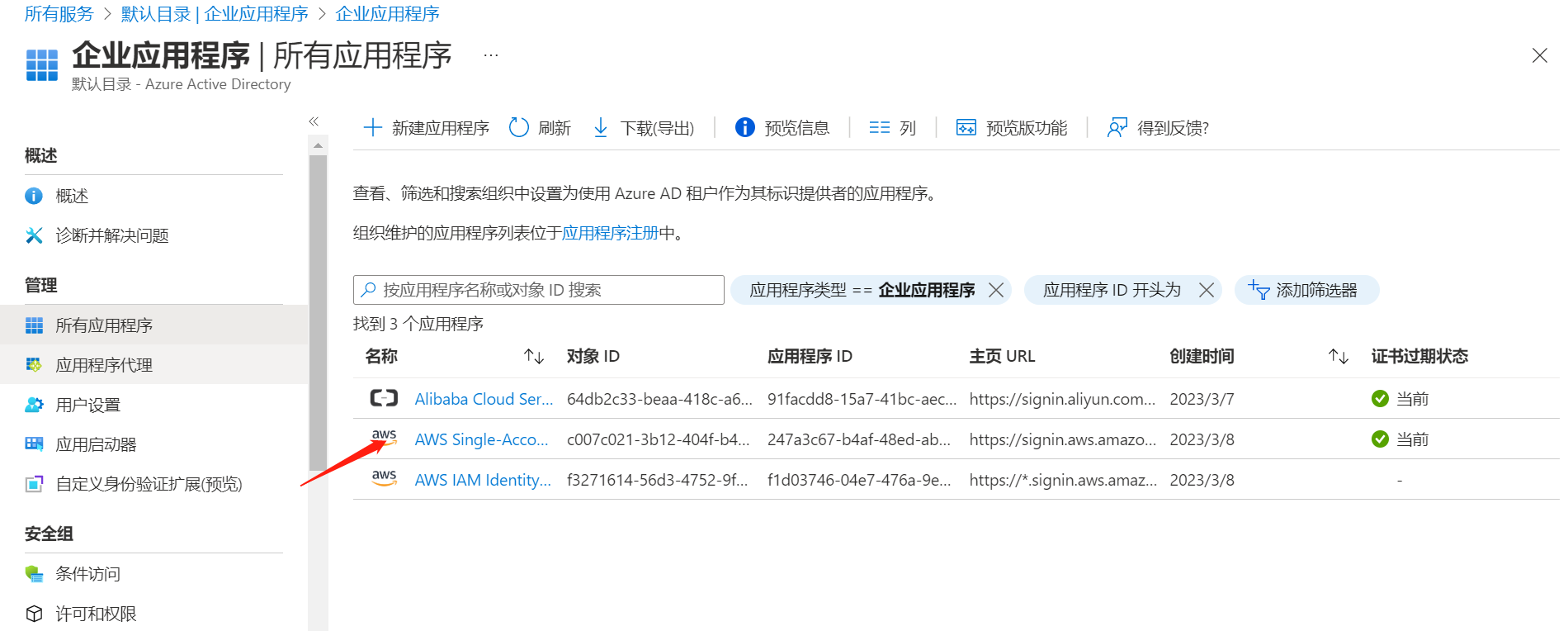
点击用户和组,添加用户组

选择你想从哪个账号进行SSO登录的用户,一般都是当前控制台的用户,然后选择上面添加过的应用角色
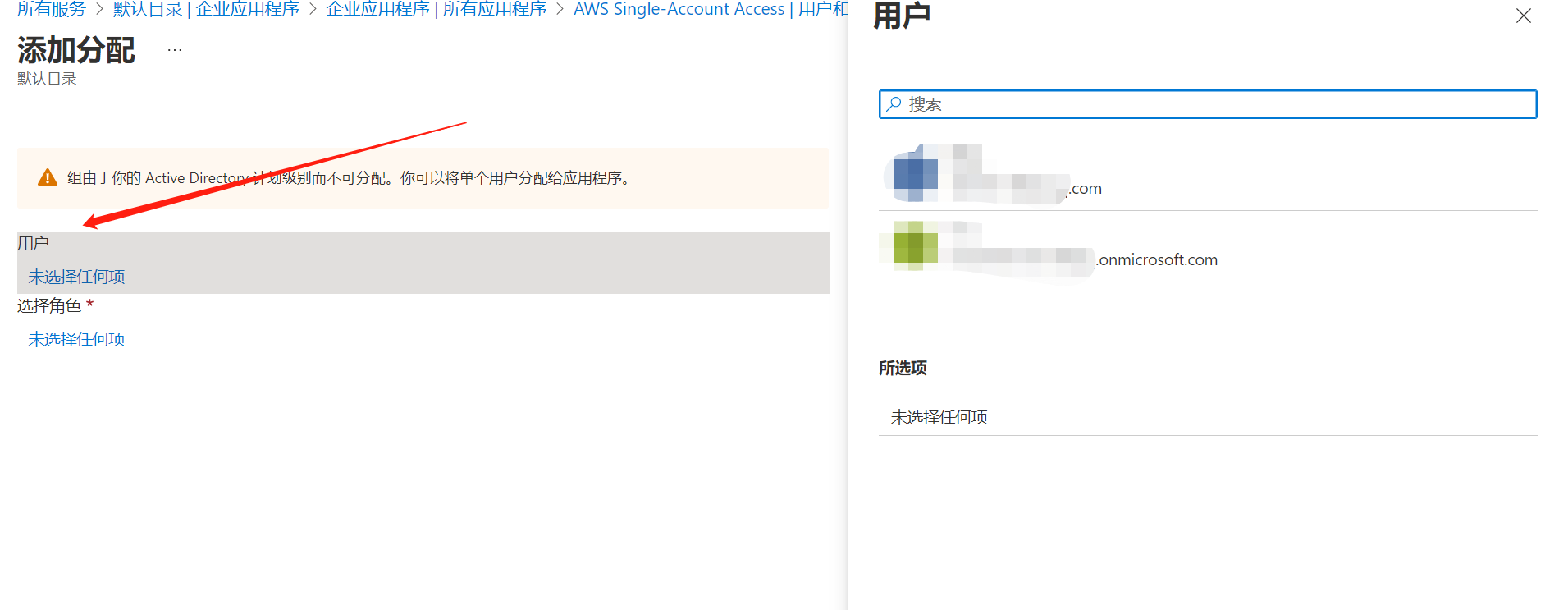

第七步:
测试 SSO
在本部分,你将使用以下选项测试 Azure AD 单一登录配置。
点击属性,复制用户访问URL链接,进行访问进行了
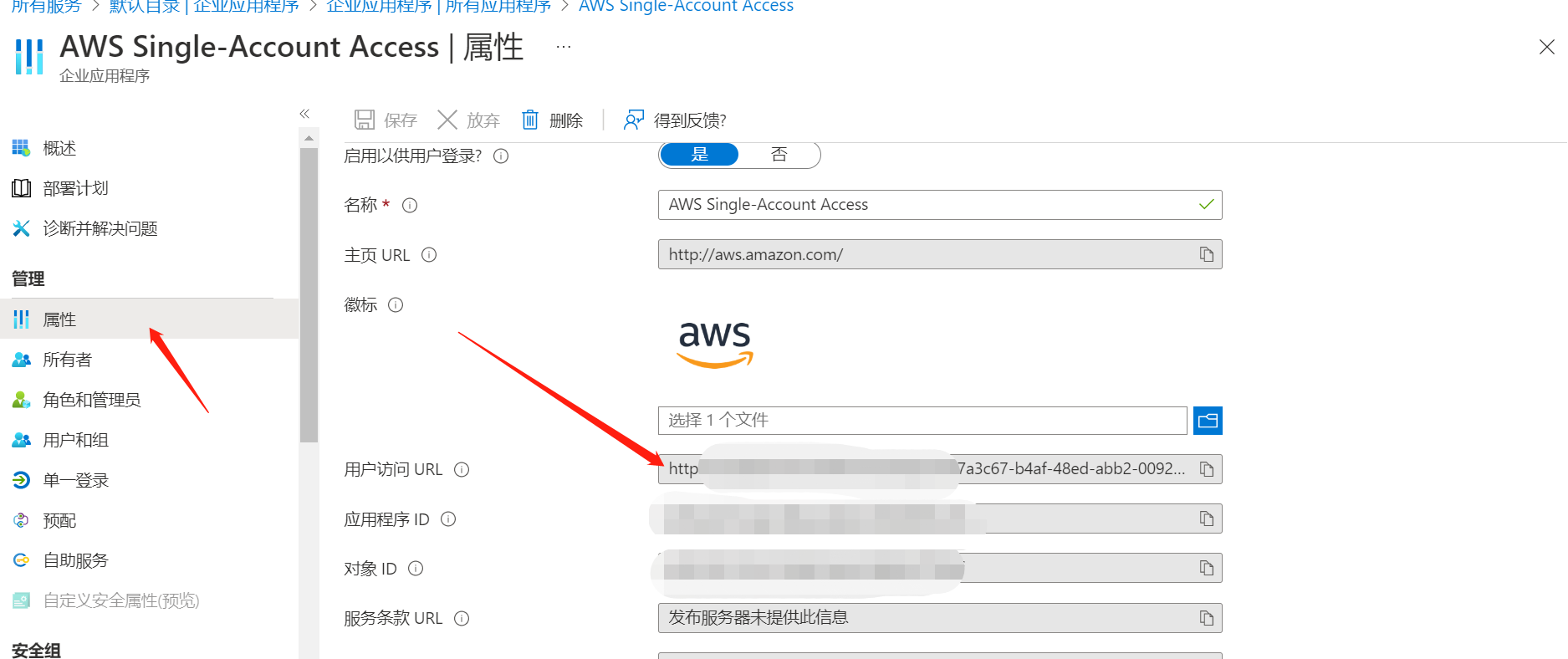
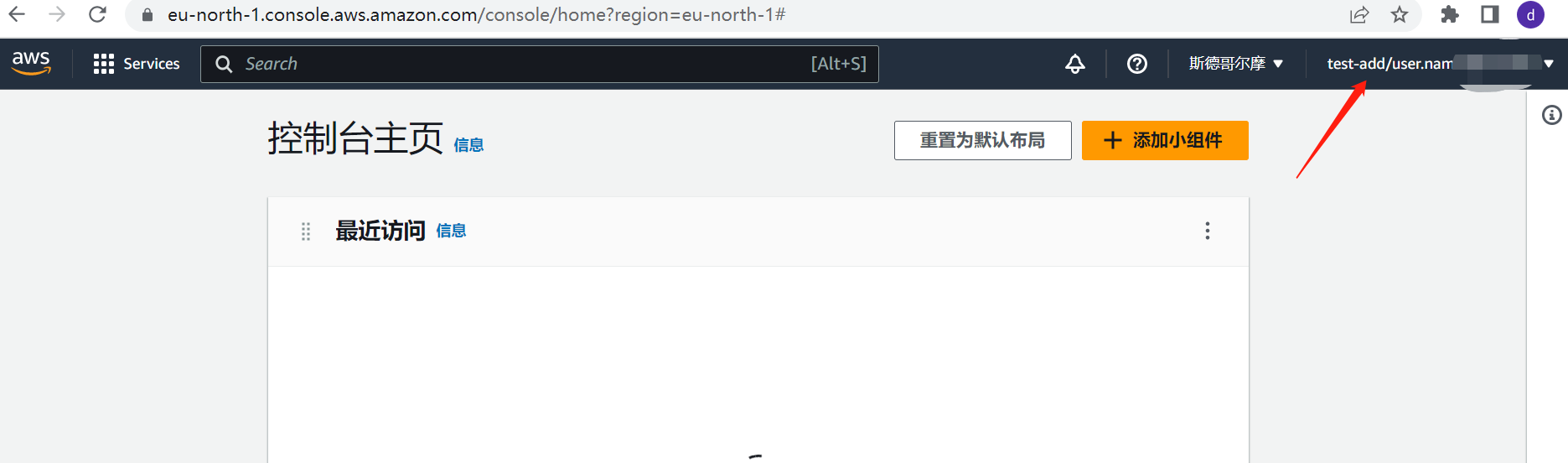
如果成功了请多多点赞,谢谢啦!!!
如有疑问请参考官方文档
教程:Azure AD 与 AWS 单一帐户访问集成 - Microsoft Entra | Microsoft Learn


